Сканирование штрихкодов товаров
Актуально для релиза 2.8.1.
Содержание
Введение
В программе реализован механизм распознавания товаров при сканировании штрихкодов.
Например, при сканировании товаров из открытой формы документа:
● если ш/к найден во внутреннем регистре сведений “Штрихкоды”, товар сразу добавляется в документ;
● если ш/к не найден в программе, происходит получение артикула/производителя/наименования путем обращения к данным сервиса 5S Cloud;
● если товар по ш/к найден в данных сервиса, в программе создается новая карточка номенклатуры, и товар добавляется в документ.
Также реализована специальная методика для пополнения общей базы данных штрихкодов. При сканировании штрихкода поиск товара производится в соответствии со следующими приоритетами:
1) штрихкоды от производителей;
2) штрихкоды от поставщиков запчастей;
3) штрихкоды, загруженные от компаний–пользователей 5S AUTO.
Данная логика обеспечивает максимально корректное определение данных номенклатуры.
Для работы с функционалом предварительно должен быть подключен сканер ш/к либо ТСД, настроена интеграция с API 5S AUTO, включено право “Автоматическое создание номенклатуры при сканировании штрихкодов” – см. ниже, а также настроено уведомление – см. ниже.
Сканирование в документе
Если при сканировании товаров открыта форма документа с перечнем товарных позиций (Поступление товаров, Реализация товаров, Заказ-наряд и т. д.), то могут быть следующие варианты:
1. Штрихкод найден в базе
Если товар есть в базе, то он добавляется в документ:
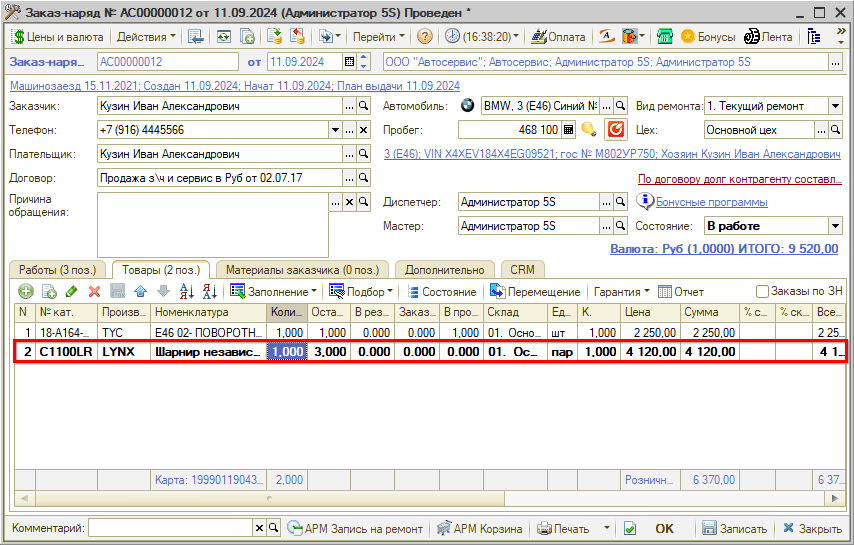
Если распознанный товар присутствует в списке товарных позиций, то при каждом повторном сканировании его количество увеличится на 1.
Также количество можно редактировать вручную. Кроме того, есть возможность включить настройку, чтобы при сканировании ш/к открывалось окно “Ввод параметров подбора”, в котором можно сразу ввести нужное количество и цену товара – см. ниже.
2. Штрихкод соответствует карточке товара
В случае если сканируемый штрихкод не был найден в программе, происходит обращение к внешней базе данных ш/к. Если в результате по артикулу и производителю найдена карточка номенклатуры в справочнике, то строка с товаром также добавляется в документ и появляется уведомление программы “Штрих-код не найден”:
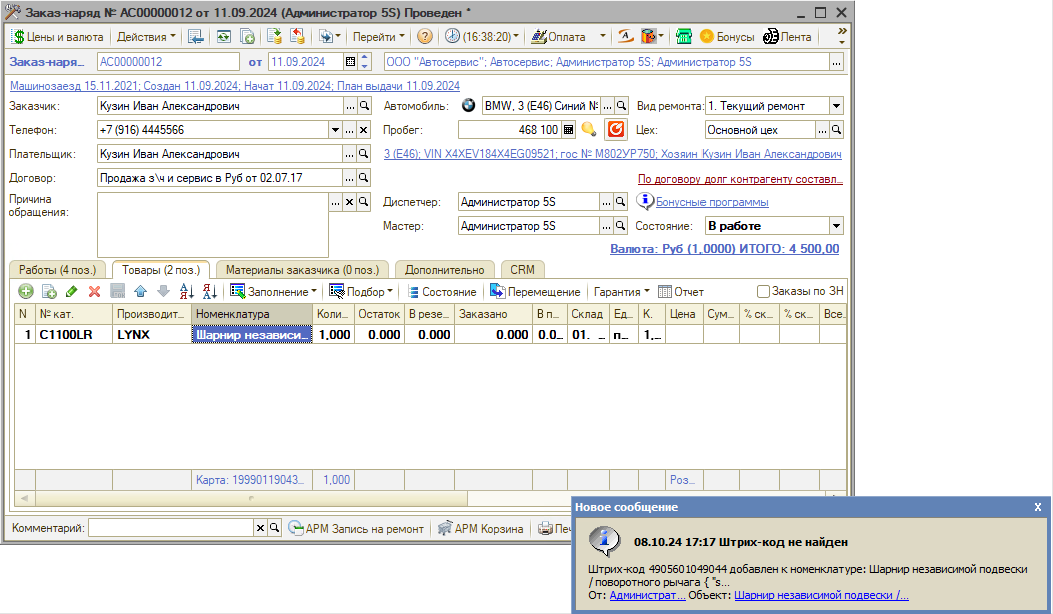
Отсканированный штрихкод при этом записывается в свойства найденной номенклатуры:
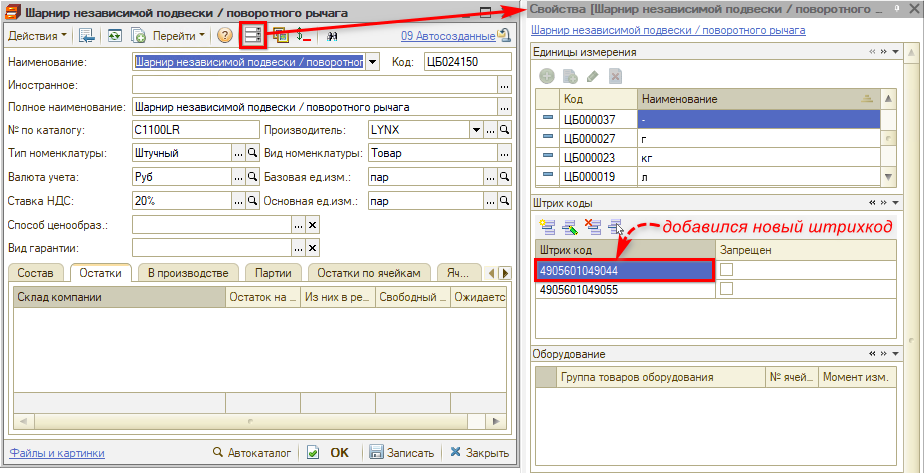
При повторном сканировании данного штрихкода товар сразу добавится в документ – см. выше.
3. Штрихкод не найден
В случае если сканируемого штрихкода нет в базе, а найденный во внешней базе товар не соответствует по артикулу и производителю ни одной из карточек номенклатуры в справочнике, то выходит уведомление программы “Штрих-код не найден. Создать номенклатуру?”:
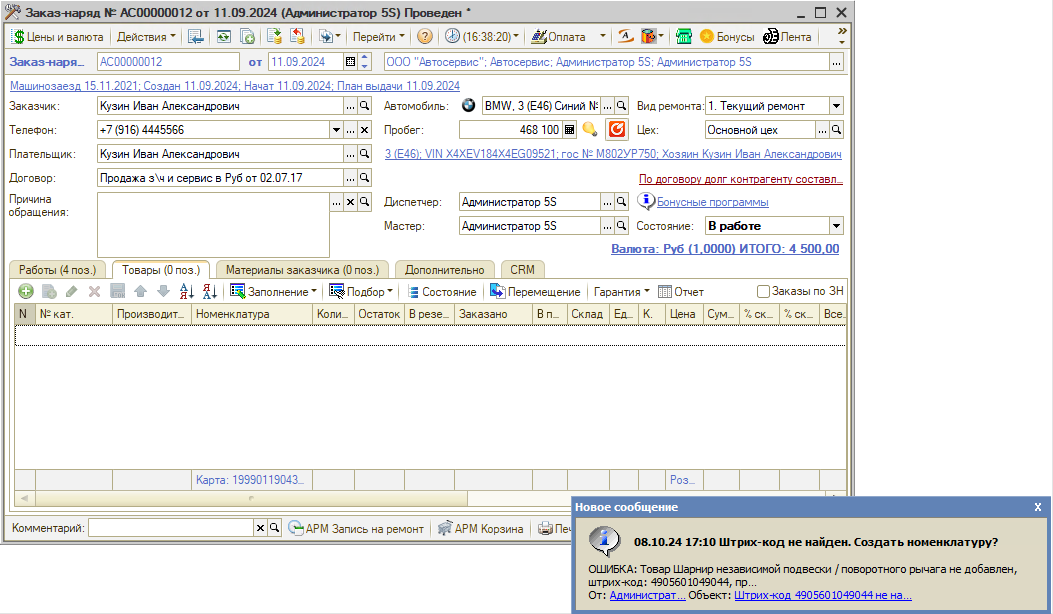
При клике на ссылку в тексте уведомления открывается окно задачи для создания новой номенклатуры. На данную форму подтягиваются артикул и производитель, а также наименование запчасти из внешней базы, если оно тоже было найдено:
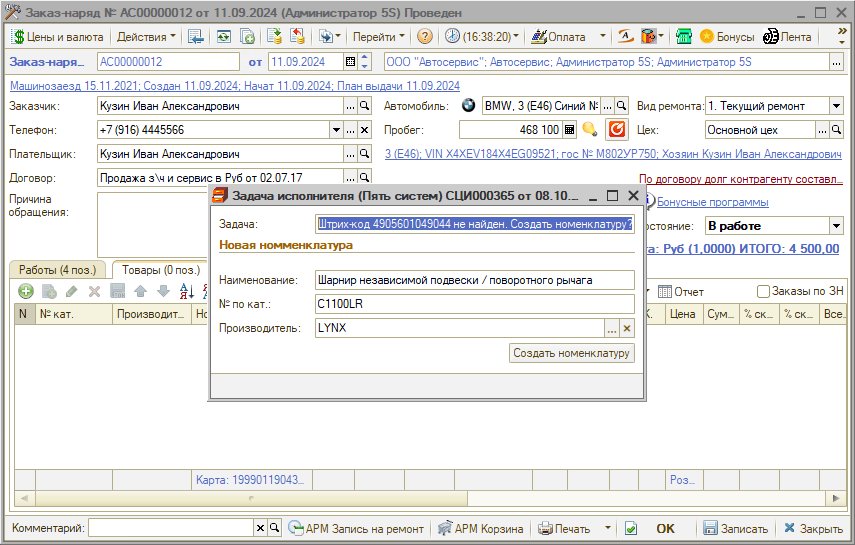
Следует проверить параметры и нажать кнопку “Создать номенклатуру”.
В результате в справочнике “Номенклатура” создается новая карточка, штрихкод записывается в свойства объекта:
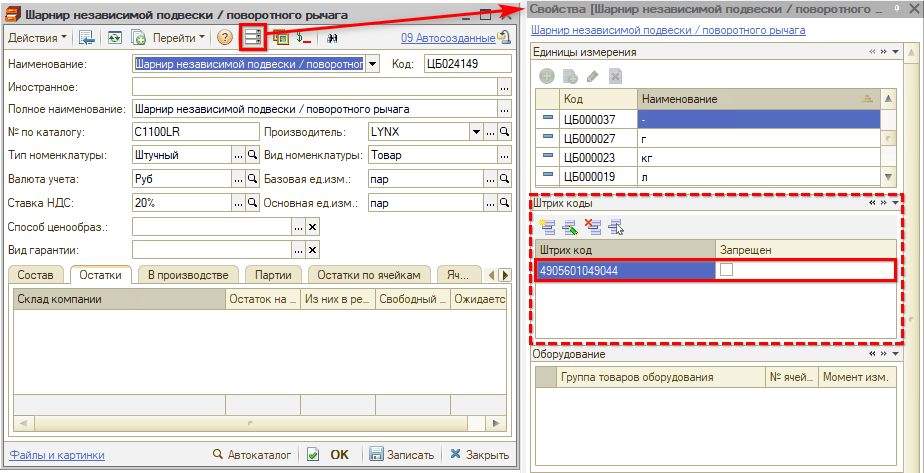
При повторном сканировании этого же штрихкода товар сразу добавится в документ – см. выше.
Сканирование в справочнике Номенклатуры
Если при сканировании товаров открыт справочник “Номенклатура”, могут быть следующие варианты:
1. Штрихкод найден в базе
Если товар с таким штрихкодом найден в базе, произойдет позиционирование на строке с данным товаром в справочнике:
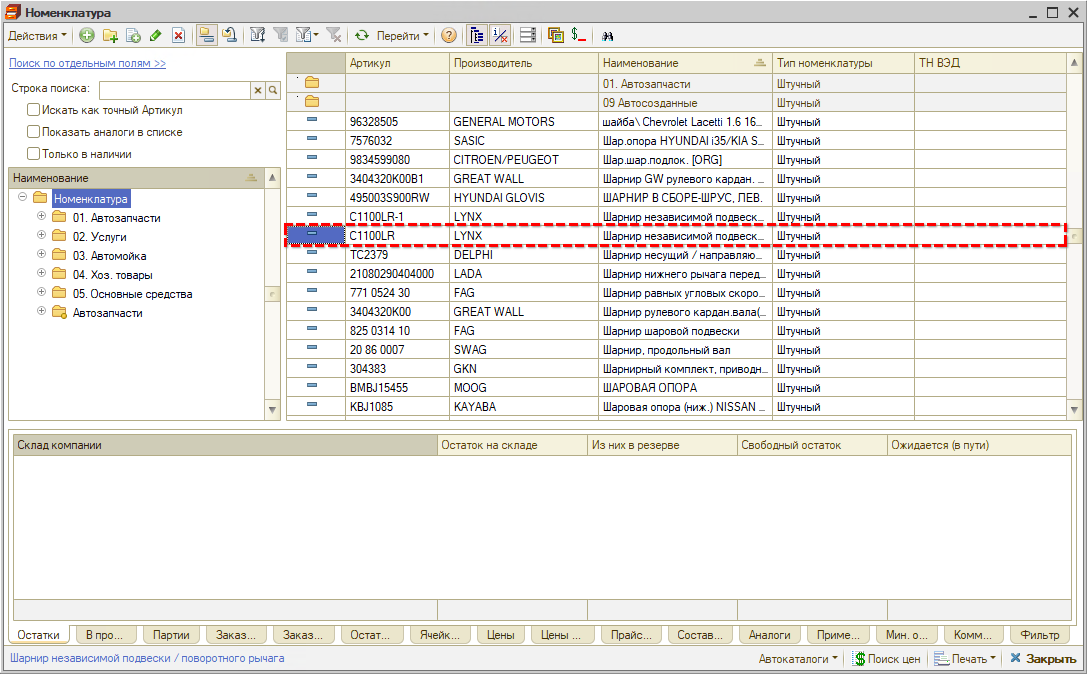
2. Штрихкод соответствует карточке товара
Если сканируемого штрихкода в программе нет, но был найден товар с соответствующим артикулом и наименованием, то появляется окно с предложением добавить новый штрихкод в карточку номенклатуры, которая соответствует этому штрихкоду:
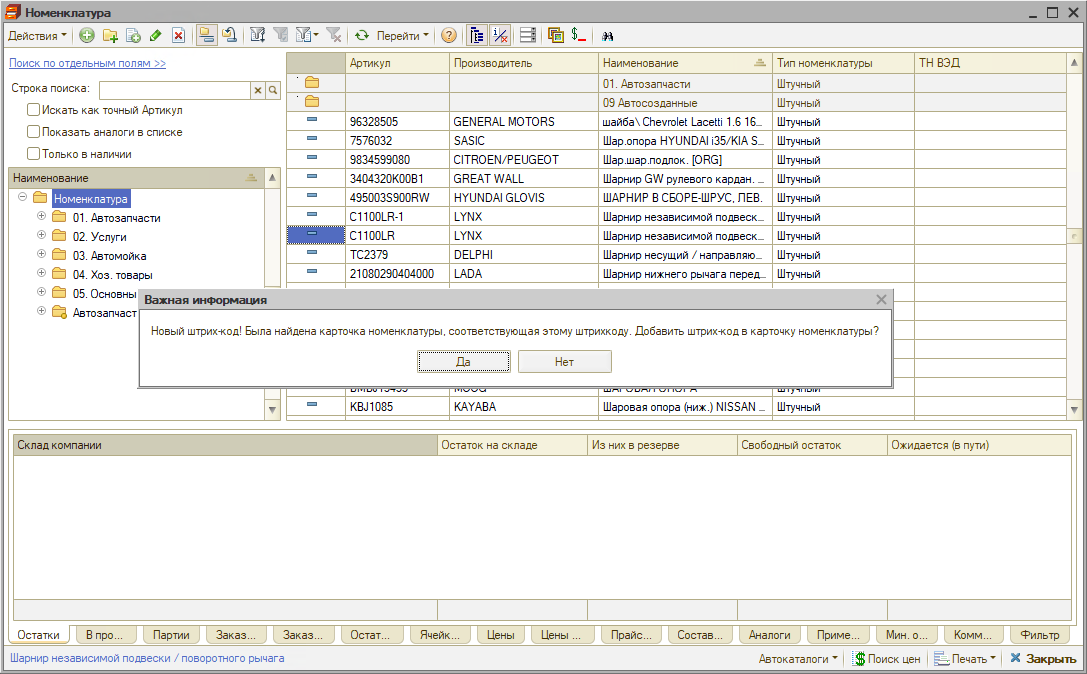
В случае согласия новый штрихкод добавляется в свойства найденной номенклатуры – см. скриншот выше.
3. Штрихкод не найден
В случае если карточка номенклатуры, соответствующая сканируемому штрихкоду, не была найдена в базе, программа предлагает создать новую карточку:
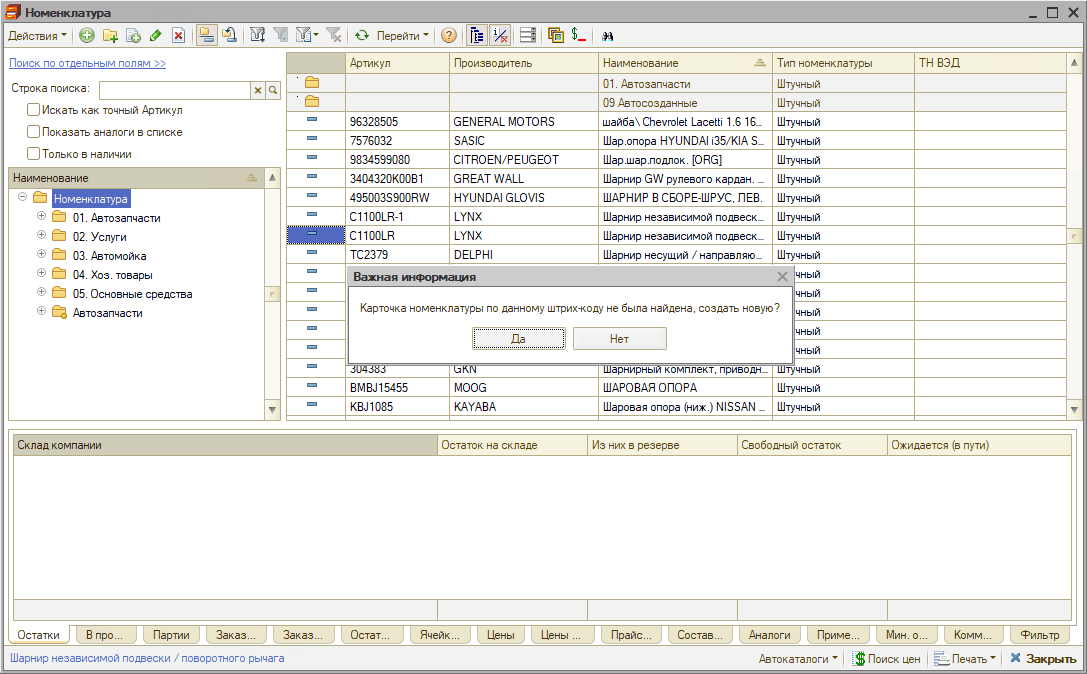
Следует нажать кнопку “Да” – в результате в справочник добавляется новая запись:
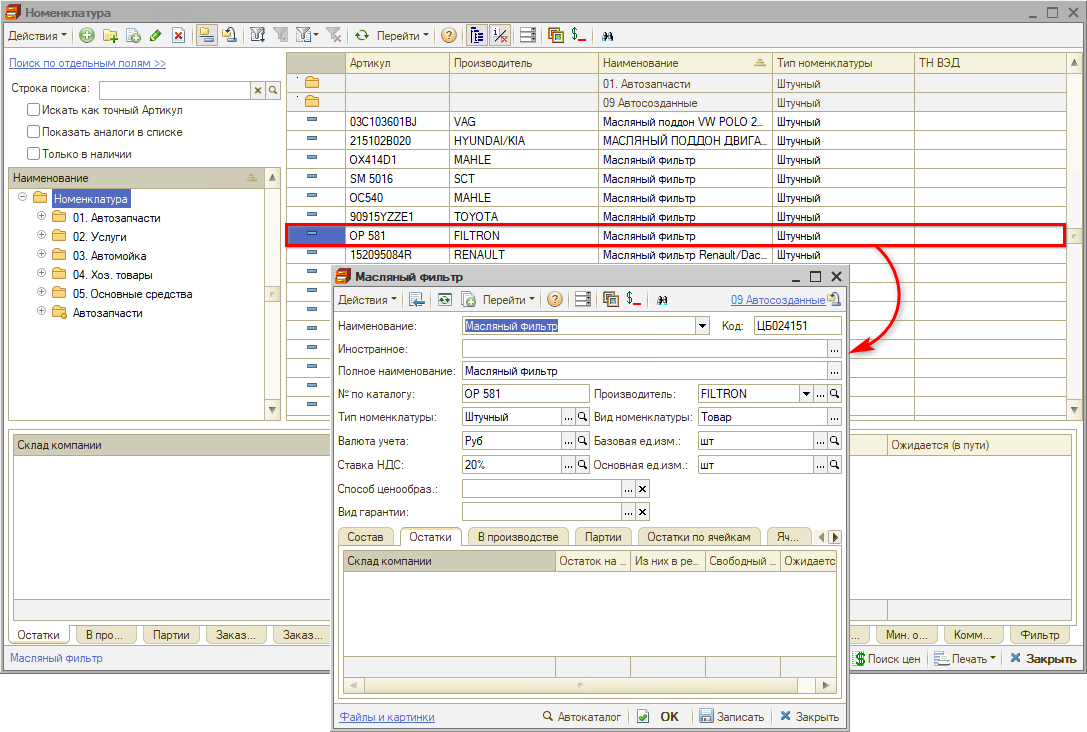
Сканирование в интерфейсе ТСД
Сканировать штрихкоды товаров также можно через ТСД – терминал сбора данных, см. основную статью “Интерфейс для ТСД”.
Предварительно у пользователя ТСД должно быть включено право (настроено на используемый шаблон прав) автоматического создания номенклатуры при сканировании штрихкодов – см. ниже. Также для пользователя ТСД следует настроить уведомление в виде фиксированного push-окна – см. ниже.
Сканирование товаров производится в документах “Поступление товаров”, “Приобретение товаров / В пути”, “Инвентаризация”, “Перемещение товаров”, а также в интерфейсе просмотра остатков товаров.
1) Поступление товаров
При сканировании штрихкода в документе “Поступление товаров”:
1. Если штрихкод есть в базе, то товар добавляется в документ, открывается окно ввода количества:
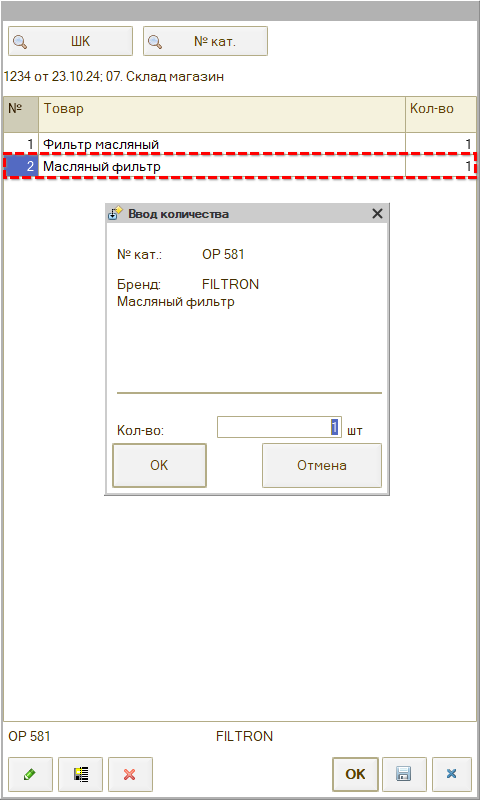
2. Если штрихкода в базе нет, но при обращении к внешней базе данных в справочнике найден товар с соответствующими артикулом и производителем, то выходит push-уведомление “Штрихкод добавлен к номенклатуре”, товар также добавляется в документ и открывается окно ввода количества:
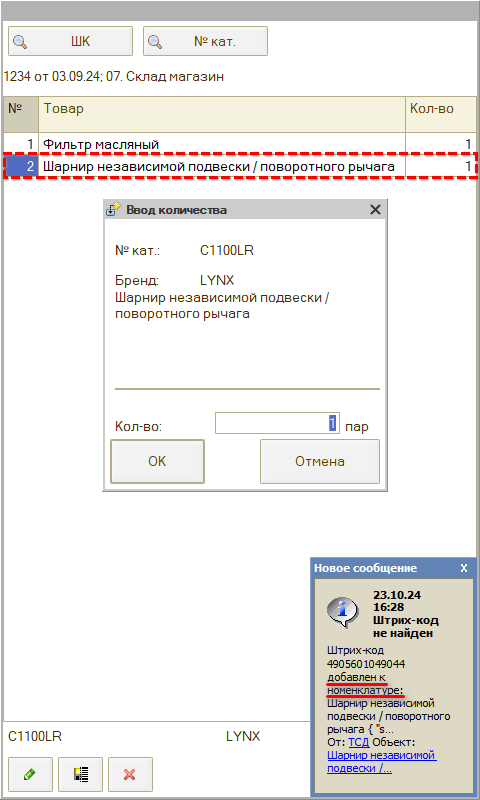
Штрихкод при этом сразу записывается в свойства номенклатуры – см. выше.
3. Если товар по штрихкоду не найден, появляется сообщение “Штрихкод <xxxxxxxxxxxxx> не найден” и выходит push-уведомление “Штрихкод не найден. Создать номенклатуру?:
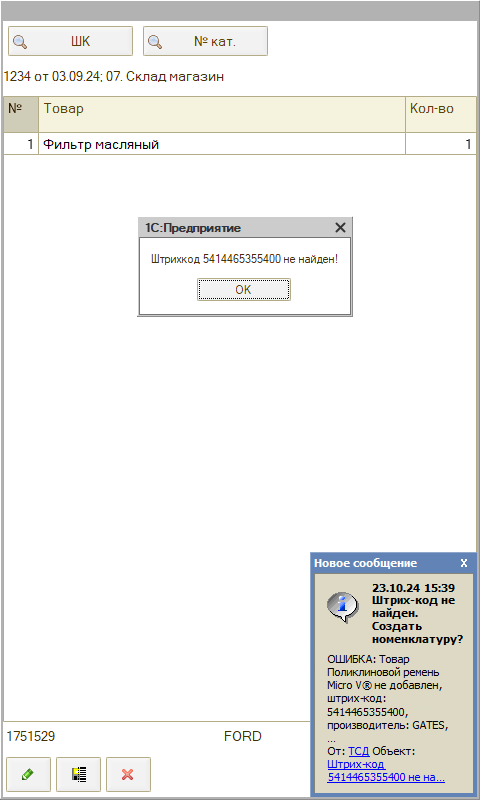
При клике на ссылку в уведомлении пользователь переходит в задачу по созданию новой номенклатуры:
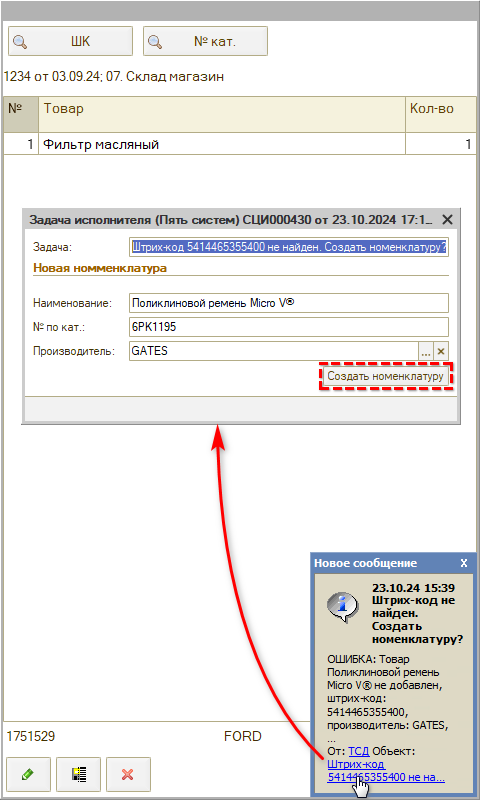
2) Приобретение товаров / В пути
При сканировании штрихкода в документе “Приобретение товаров / В пути”, а также в документе “Перемещение товаров”:
1. Если штрихкод найден в базе, и товар есть в таблице – открывается окно ввода количества. Товар добавляется в столбце “Кол-во”, значение в столбце “Недовоз” уменьшается на данное количество – см. в основной статье “Интерфейс для ТСД”.
Если сканируемого товара нет в таблице – программа предлагает добавить его:
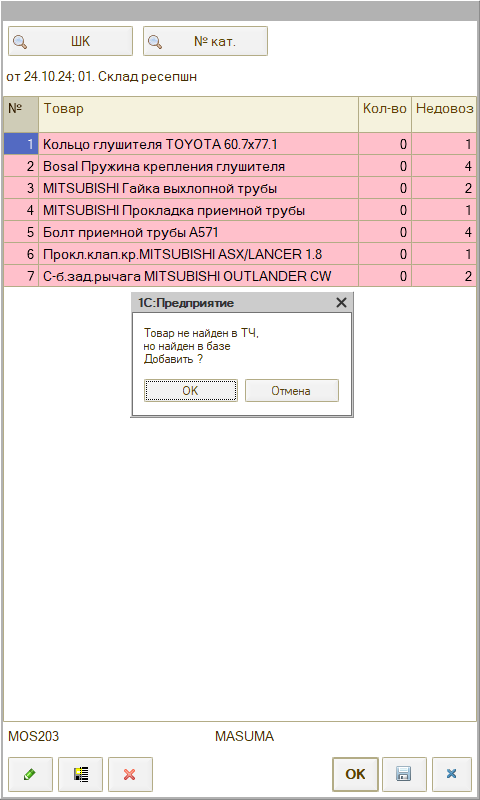
2. Если штрихкод не найден в программе, но найден во внешней базе данных ш/к и соответствует карточке справочника номенклатуры по артикулу и производителю, то товар также добавляется в документ, выходит окно ввода количества. При этом штрихкод сразу записывается в свойства номенклатуры, и появляется push-уведомление о том, что ш/к добавлен:
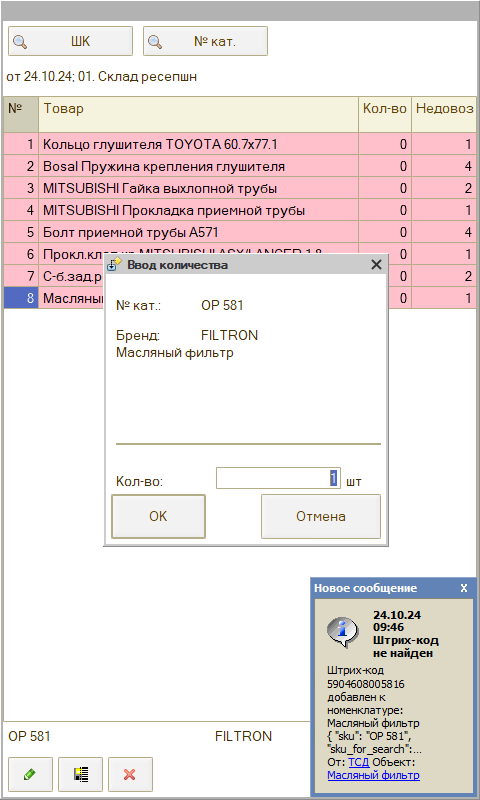
Если товара не было в таблице – код тоже записывается в свойства номенклатуры и выходит уведомление, а также программа предлагает добавить товар в таблицу.
3. Если товар по штрихкоду не найден в базе – всплывает такое же уведомление и сообщение, как при сканировании в документе “Поступление товаров” (см. выше).
3) Инвентаризация
Если штрихкод найден в базе, и товар есть в таблице – открывается окно ввода количества. Товар добавляется в столбце “Факт.” – см. в статье “Интерфейс для ТСД”. Если товар найден в базе, но его нет в таблице – программа предлагает добавить.
В случаях если товар по ш/к не найден, либо найдена соответствующая по артикулу и производителю карточка номенклатуры, в программе всплывают сообщения и уведомления аналогично рассмотренному выше примеру работы с документом “Приобретение товаров / В пути”.
4) Остатки
При сканировании штрихкодов для просмотра остатков товаров на складах, если ш/к есть в программе, функционал работает по стандартному принципу – см. в статье.
В случае если штрихкода нет в программе, но найдена соответствующая по артикулу и производителю карточка, выходит такое же сообщение, как при сканировании в справочнике “Номенклатура” в программе – см. выше:
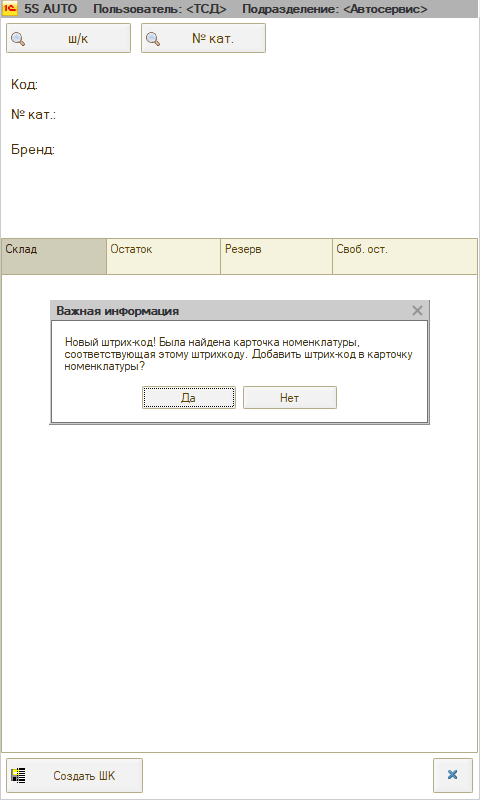
В случае если ш/к не найден, программа также предлагает создать новую карточку номенклатуры:
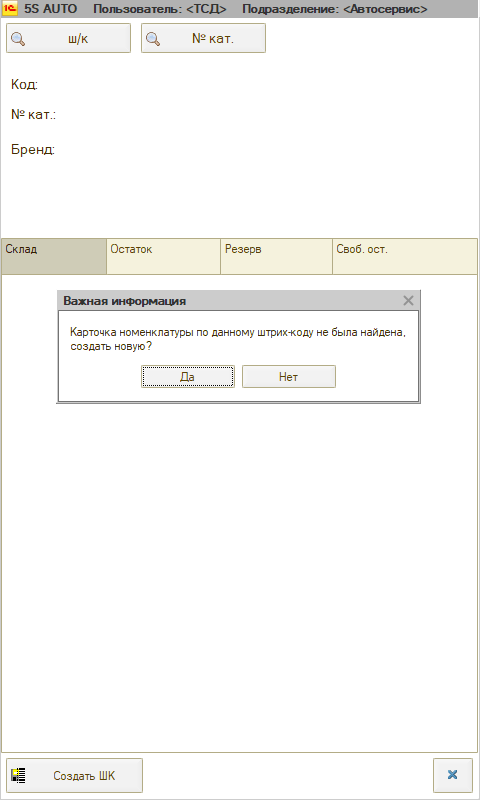
Настройки
Для работы с функционалом предварительно должен быть подключен сканер ш/к либо ТСД, а также настроена интеграция с API 5S AUTO.
1. Настройки прав
О настройке прав см. статью “Установка прав и настроек пользователя”.
1) Автоматическое создание номенклатуры при сканировании штрихкодов
Для работы функционала должно быть включено право “Автоматическое создание номенклатуры при сканировании штрихкодов”:
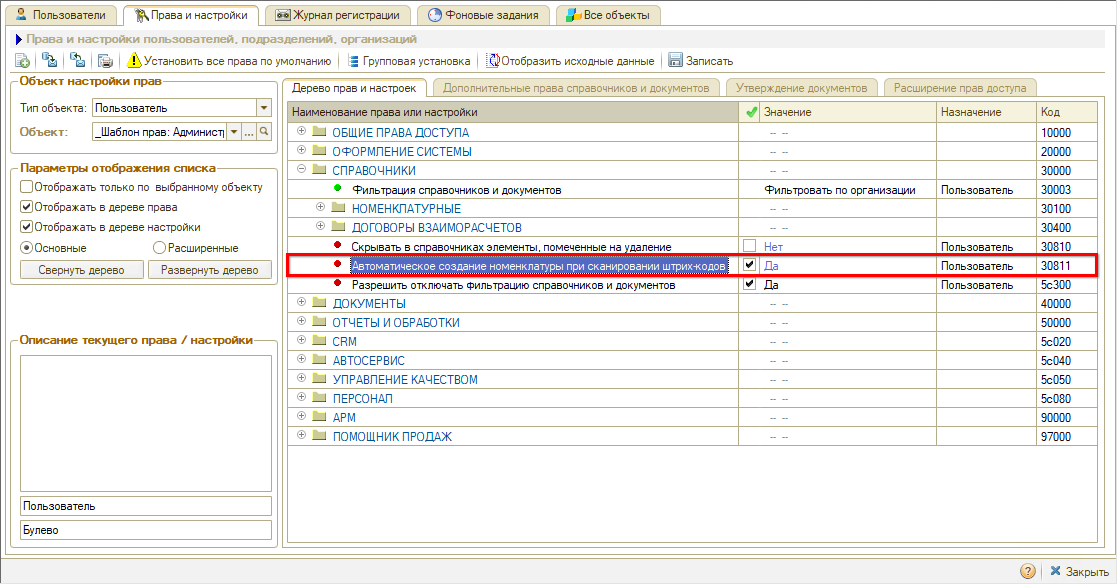
Если отключить данное право, то не будет использоваться микросервис для поиска товара по штрихкоду, т.е. не будет происходить обращение к данным сервиса 5S Cloud.
2) Запрос количества при вводе товара со сканера ШК
Настройка “Запрос количества при вводе товара со сканера ШК” предназначена для вывода окна запроса количества товара, добавляемого в документ при сканировании ш/к:
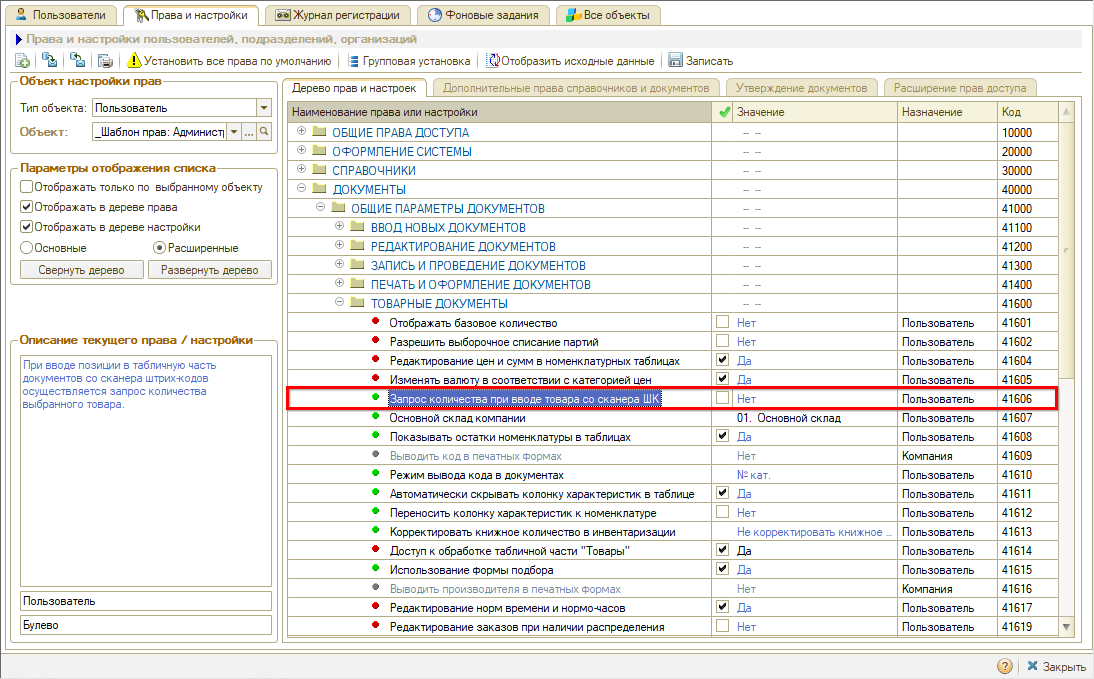
После активации данной настройки при сканировании товара в документе помимо добавления строки в таблицу будет открываться окно “Ввод параметров подбора”, в котором можно ввести нужное количество:
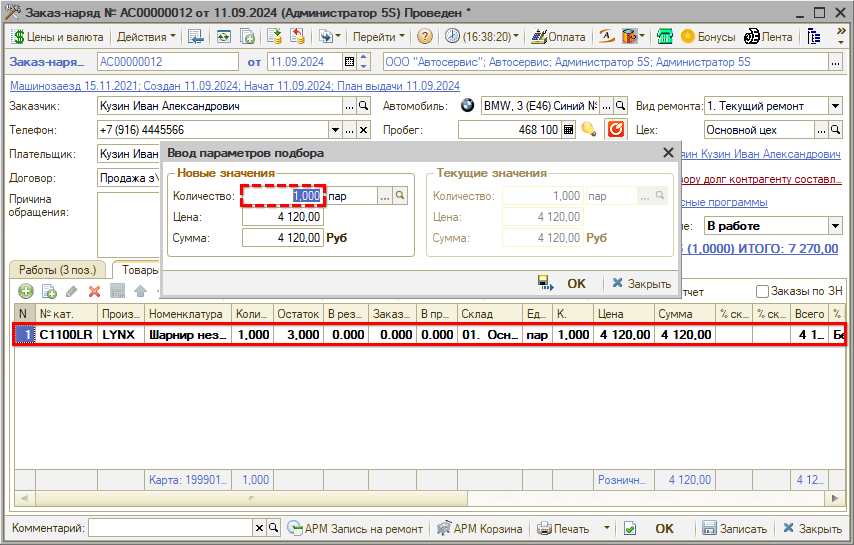
2. Уведомление
Уведомление “Не был найден штрихкод” активировано в программе по умолчанию:
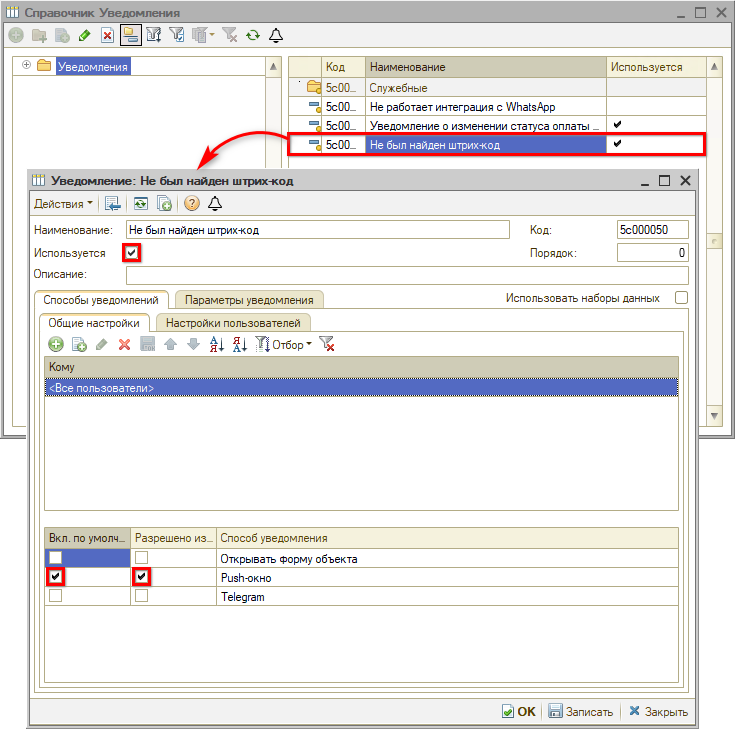
Пользователю следует настроить для себя способ уведомления. Подробнее см. статьи “Работа с уведомлениями” и “Настройка параметров уведомлений”.
Уведомление для ТСД
Для пользователя ТСД следует настроить фиксированное push-окно уведомления:
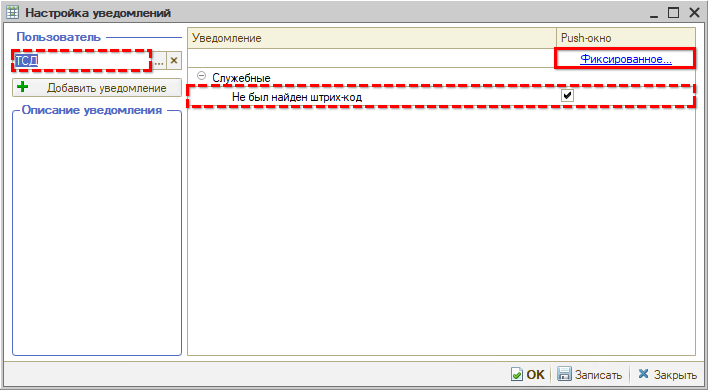
3. Настройка регламентного задания
Для пополнения общей базы штрихкодов товаров должно быть активировано регламентное задание “Обмен с микросервисом”:
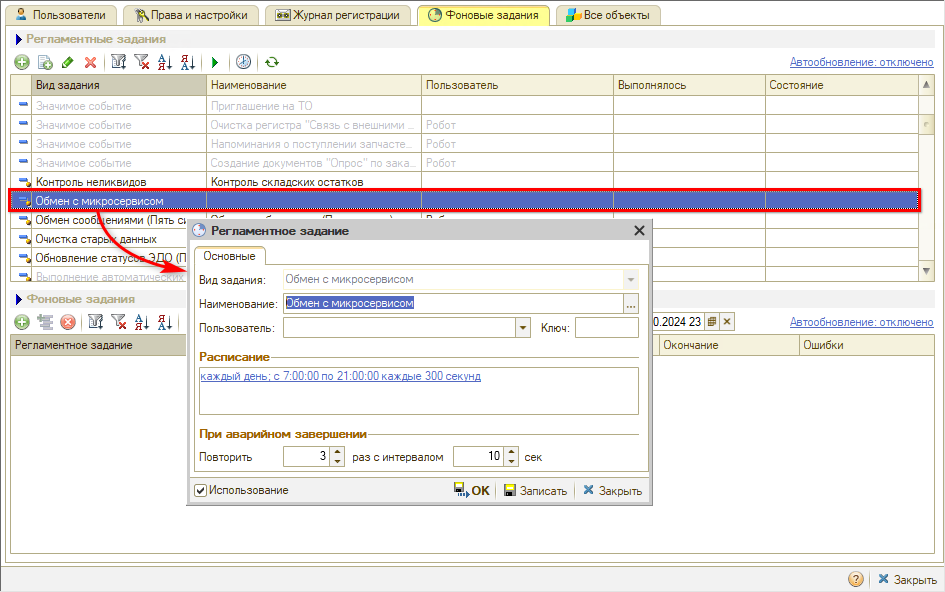
-
Необязательно:
-
Уточните, пожалуйста, почему:
